Samsung CLP-360 Color Laser Printer series - User Guide
Table Of Contents
- Основен
- 1. Въведение
- 2. Научаване на основна употреба
- 3. Поддръжка
- Поръчка на консумативи и аксесоари
- Налични консумативи
- Налични части за поддръжка
- Съхранение на тонер касетата
- Преразпределяне на тонера
- Смяна на тонер касетата
- Смяна на контейнер с отпадъчен тонер
- Смяна на модула за изображения
- Почистване на устройството
- Съвети за преместване и съхранение на вашето устройство
- 4. Отстраняване на проблеми
- 5. Приложение
- Разширен
- Речник
- Contact SAMSUNG worldwide
- Индекс
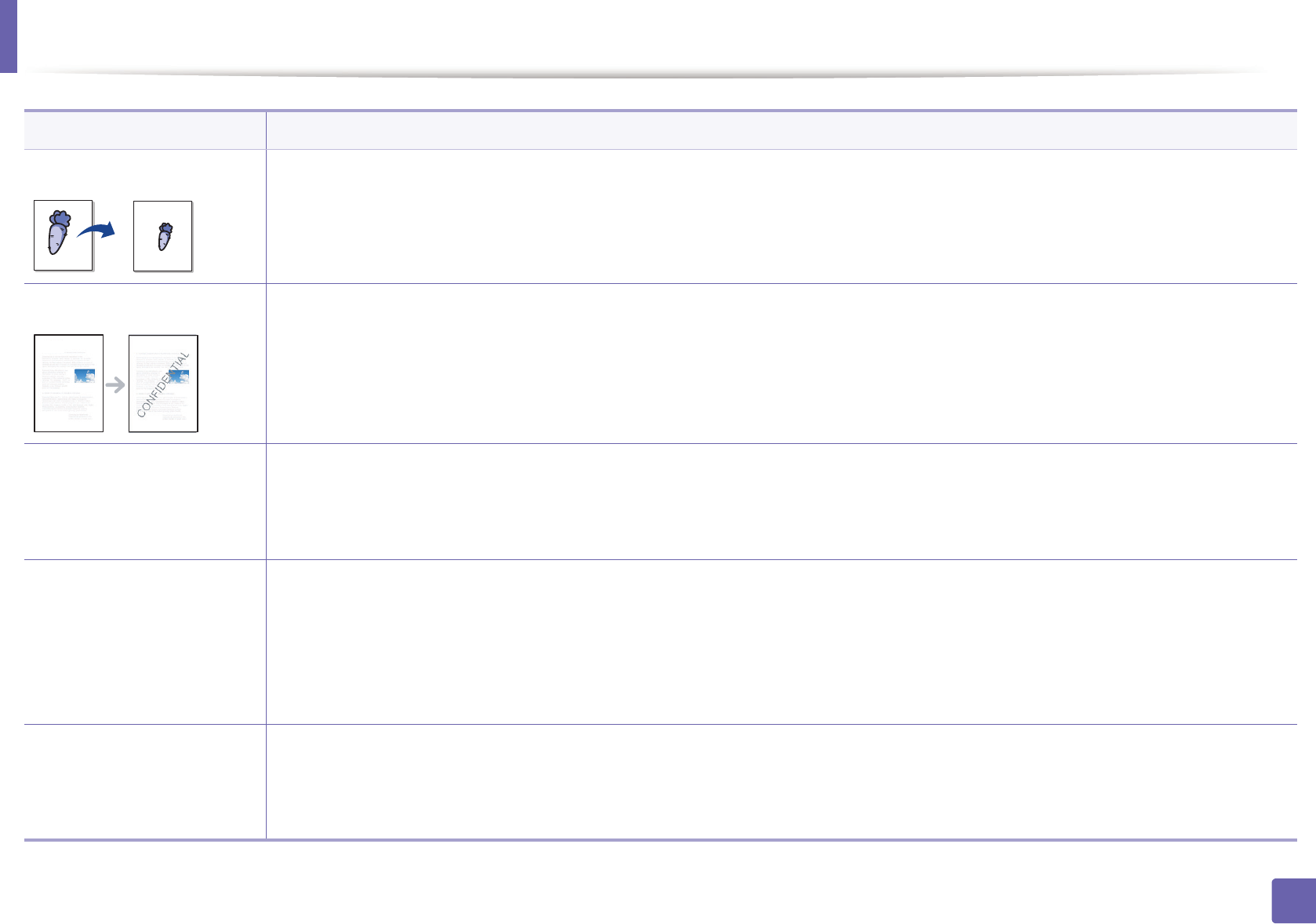
Използване на разширени функции за печат
145
3. Специални характеристики
Paper Options Променя размера на документа, така че на отпечатаната страница той да изглежда уголемен или смален, чрез
въвеждането на процент, според който документът да бъде увеличен или намален.
Watermark Опцията за воден знак позволява да отпечатате текст върху съществуващ документ. Например, можете да я използвате,
когато искате да имате голям сив надпис “ЧЕ
РНОВА” или “ПОВЕРИТЕЛНО”, отпечатан диагонално върху първата
страница или върху всички страници на документа.
Watermark
(Създаване на воден
знак)
a За да промените настройките за печат от софтуерното приложение, влезте в Предпочитания за печат.
b Щракнете раздела Advanced, изберете Edit от падащия списък Watermark. Показва се прозорецът Edit Watermarks.
c Въведете текст в полето Wa
termark Message.
Можете да въведете до 256 символа. Текстът се показва в прозореца за визуализация.
Watermark
(Редакция на воден знак)
a За да промените настройките за печат от софтуерното приложение, влезте в Предпочитания за печат.
b Щракнете раздела Advanced, изберете Edit от падащия списък Watermark. Показва се прозорецът Edit Watermarks.
c Изберете водния знак, който желаете да р
едактирате, от списъка Current Watermarks и променете текста и опциите
на водния знак.
d Кликнете Update, за да запазите промените.
e Щракнете върху OK или Печат, докато излезете от прозореца Print.
Watermark
(Изтриване на воден
знак)
a За да промените настройките за печат от софтуерното приложение, влезте в Предпочитания за печат.
b Щр
акнете раздела Advanced, изберете Edit от падащия списък Watermark. Показва се прозорецът Edit Watermarks.
c Изберете водния знак, който желаете да изтриете, от списъка Current Watermarks и щракнете върху Delete.
d Щракнете върху OK или Печат, докато излезете от прозореца Print.
Елемент Описание










